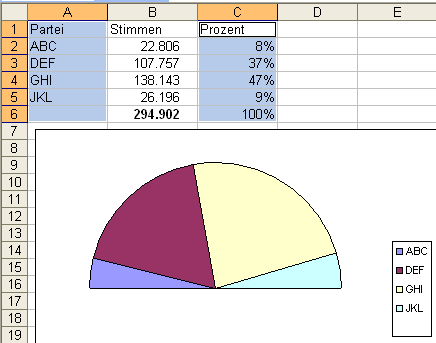
Excel-Prozentdiagramme anlegen
Kennen Sie halbe Kreisdiagramme? Das sind Diagramme, wie sie beispielsweise zur Darstellung der Sitzverteilung in einem Parlament nach Wahlen gerne verwendet werden. Diese Diagramme sind perfekt geeignet, um prozentuale Verteilungen darzustellen. In Excel suchen Sie nach einem solchen Diagrammtyp vergeblich. Mit einem kleinen Trick geht es aber doch:
Markieren Sie in Ihrer Tabelle die Titel und Werte, die im Diagramm dargestellt werden sollen. Dabei ist es wichtig, dass Sie bei den Werten die Summe einbeziehen, wie die folgende Abbildung zeigt:

Auf der Grundlage dieser Markierung erstellen Sie das gewünschte Kreisdiagramm. Dazu rufen Sie über den Befehl "Einfügen – Diagramm" den Diagrammassistenten auf. Wählen Sie den Datentyp "Kreis" und klicken Sie die Schaltfläche "Fertig stellen" an. Die Summe entspricht genau einem Halbkreis.

Bei der Darstellung als Halbkreis muss der Teil der Summe genau unten liegen. Dazu markieren Sie die Diagrammfläche.
- Drücken Sie die Tastenkombination STRG 1 oder wählen Sie aus dem Kontextmenü (rechts Maustaste das Kommando "Datenreihen formatieren" auf.
- In dem erscheinenden Dialogfenster aktivieren Sie das Register "Optionen".
- In dieser Dialogbox stellen Sie für den "Winkel des ersten Kreissegments" den Wert 270° ein. Das bestätigen Sie mit "OK".
- Anschließend markieren Sie mit einem Mausklick den unteren Halbkreis.
- Drücken Sie STRG 1 oder wählen Sie "Datenpunkt formatieren" aus dem Kontextmenü (rechte Maustaste).
- In diesem Dialogfenster aktivieren Sie das Register "Muster.
- Aktivieren Sie in diesem Fenster die Optionen "Rahmen: ohne" und "Fläche: Keine".
- Diese Einstellungen bestätigen Sie mit der Schaltfläche "OK".
Daraufhin erscheint das gewünschte, halbe Kreisdiagramm. Falls Sie die Summe in der Tabelle mit einem Titel versehen hatten, können Sie die Schrift im Diagramm über die Schriftfarbe unsichtbar machen. Die folgende Abbildung zeigt das fertige Ergebnis:








